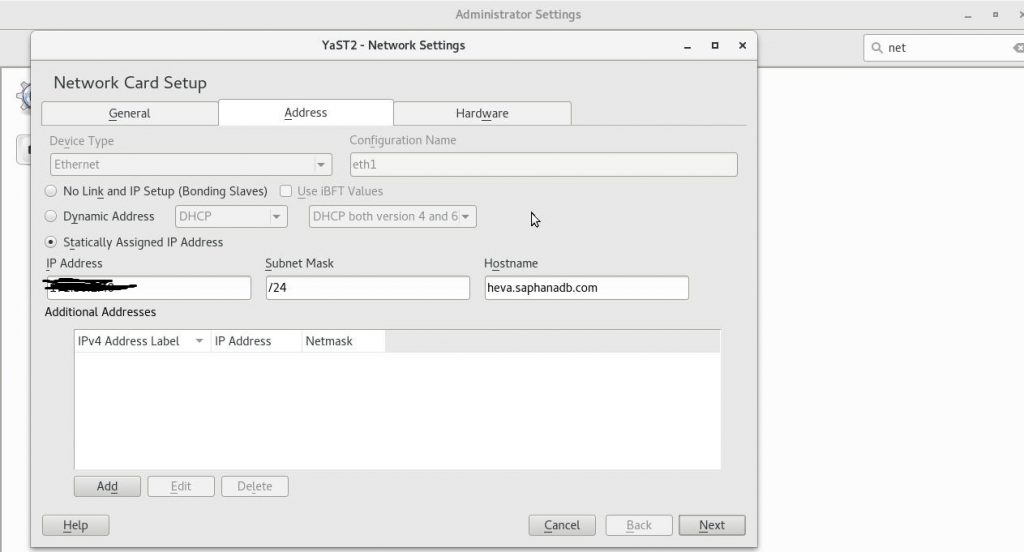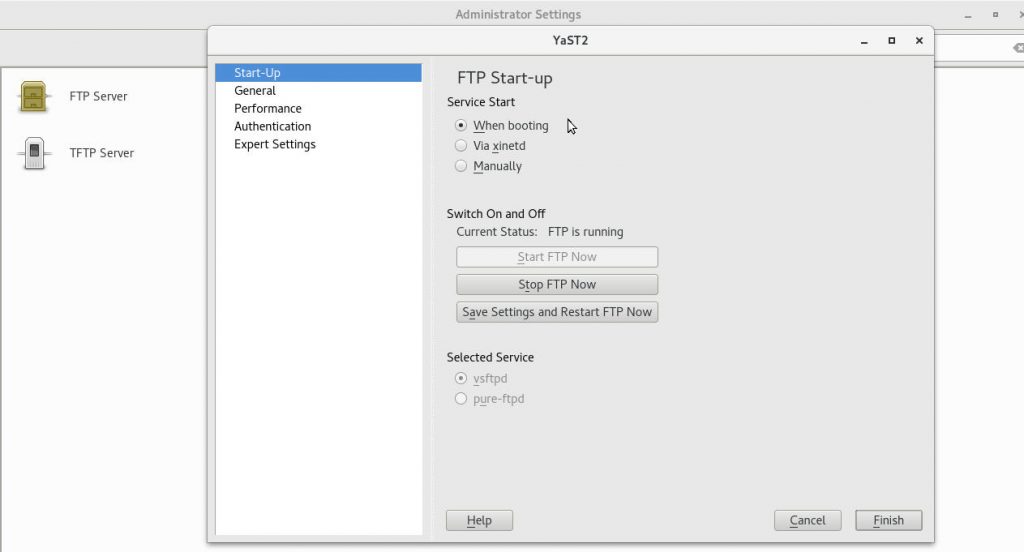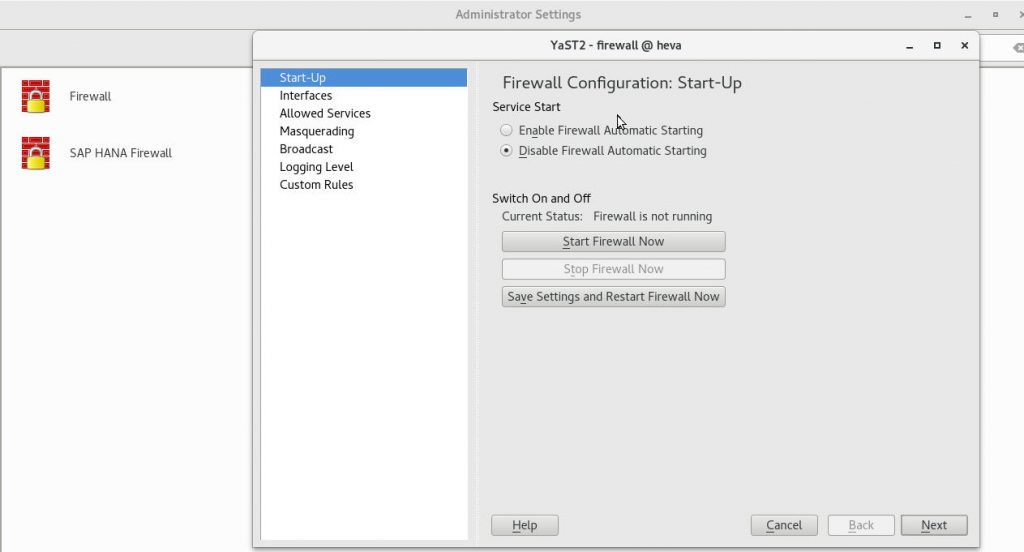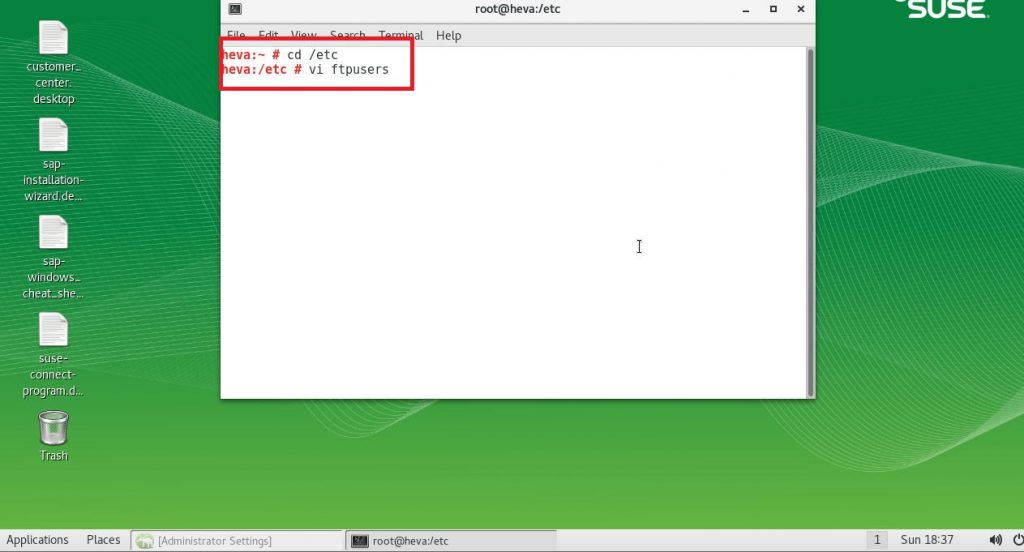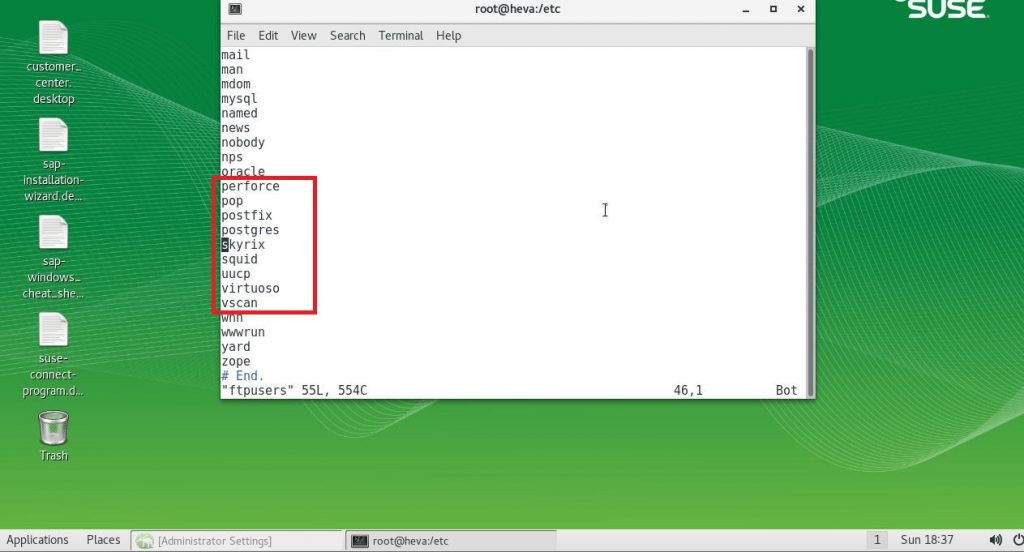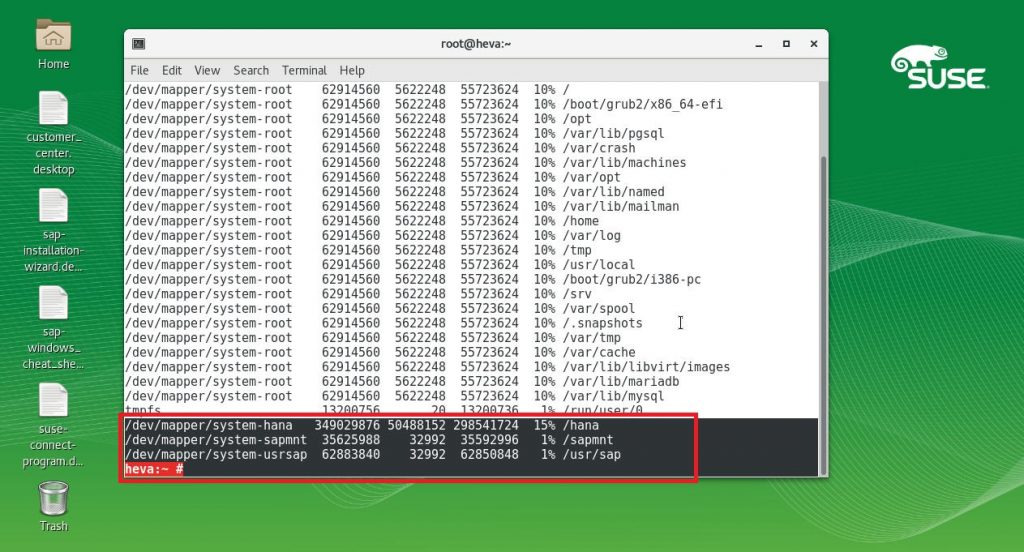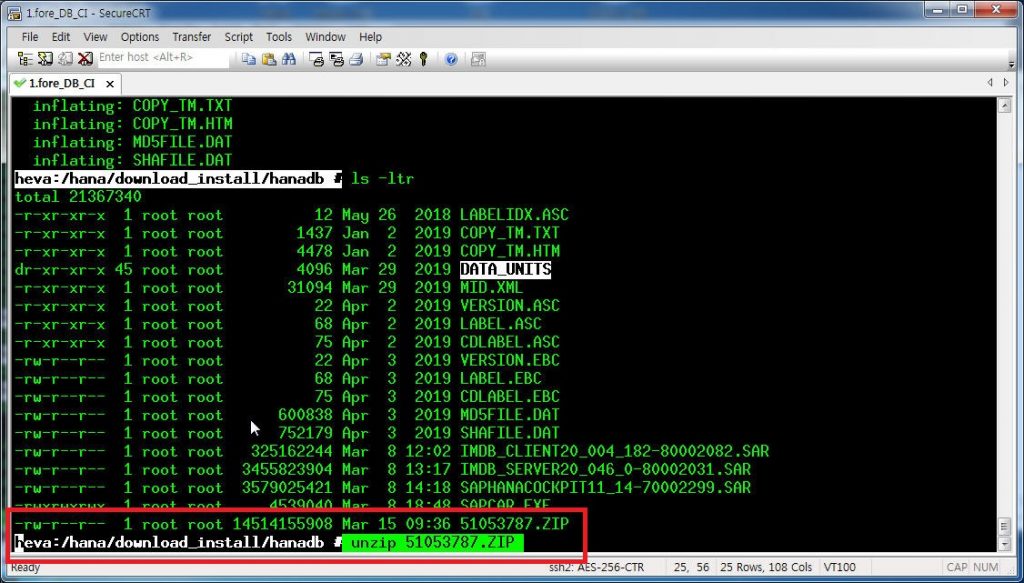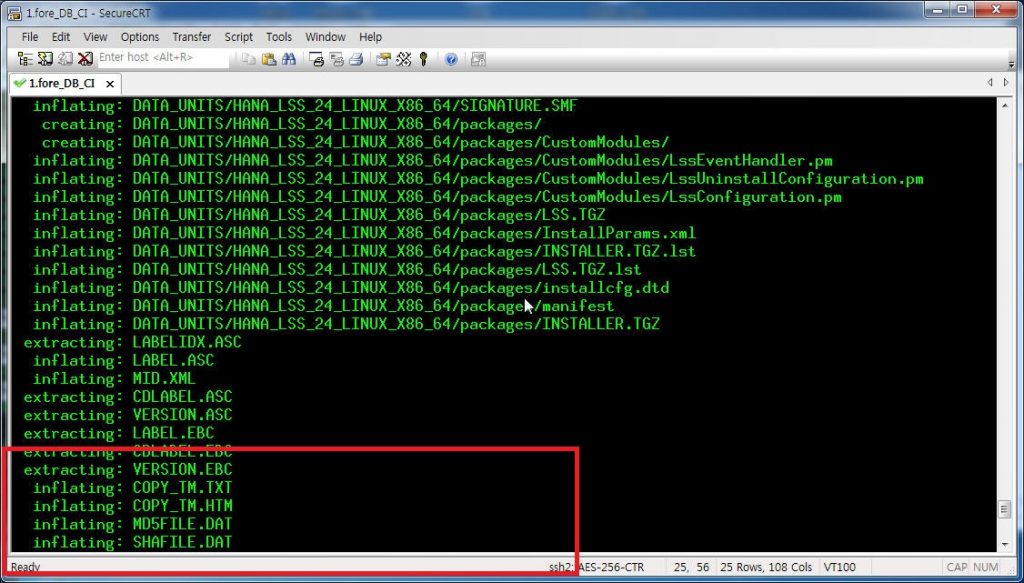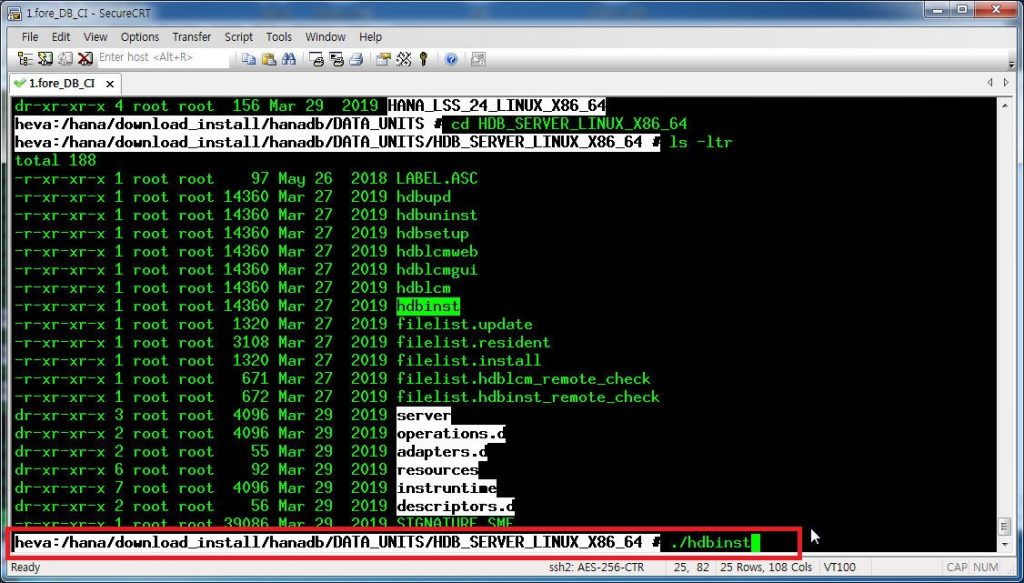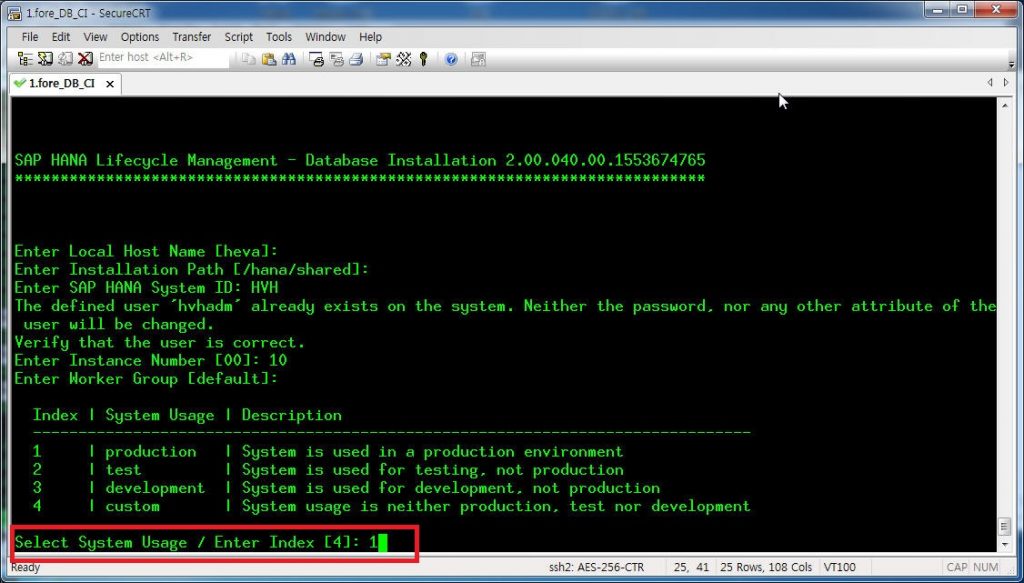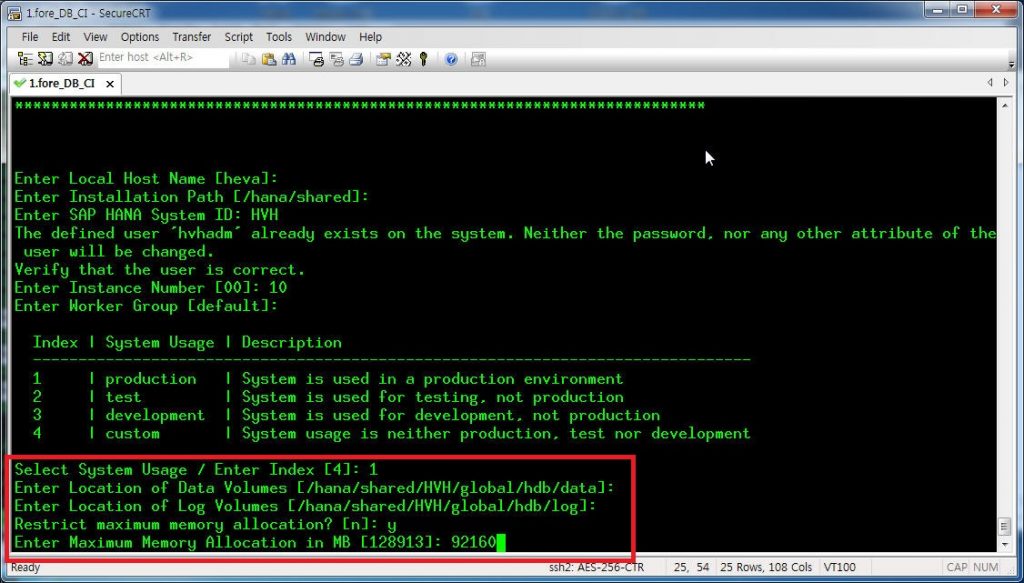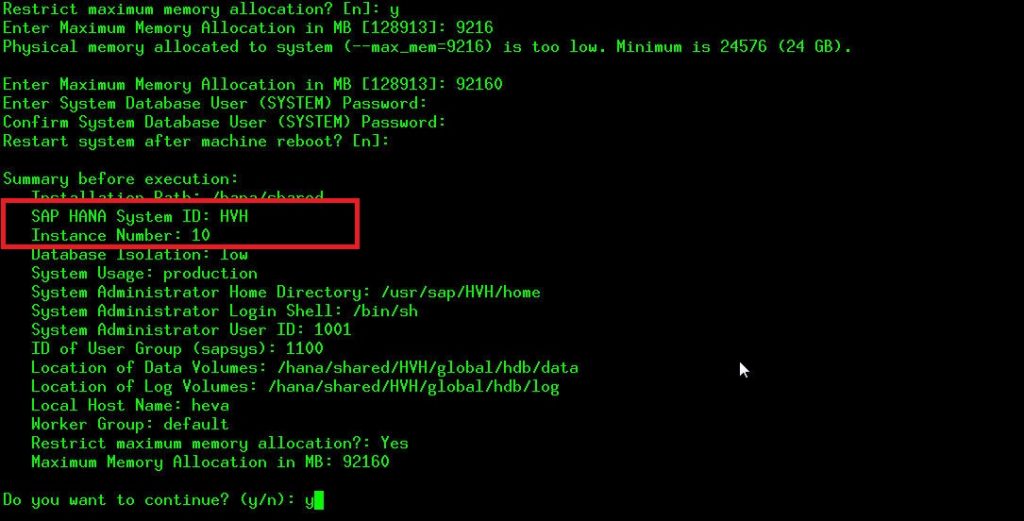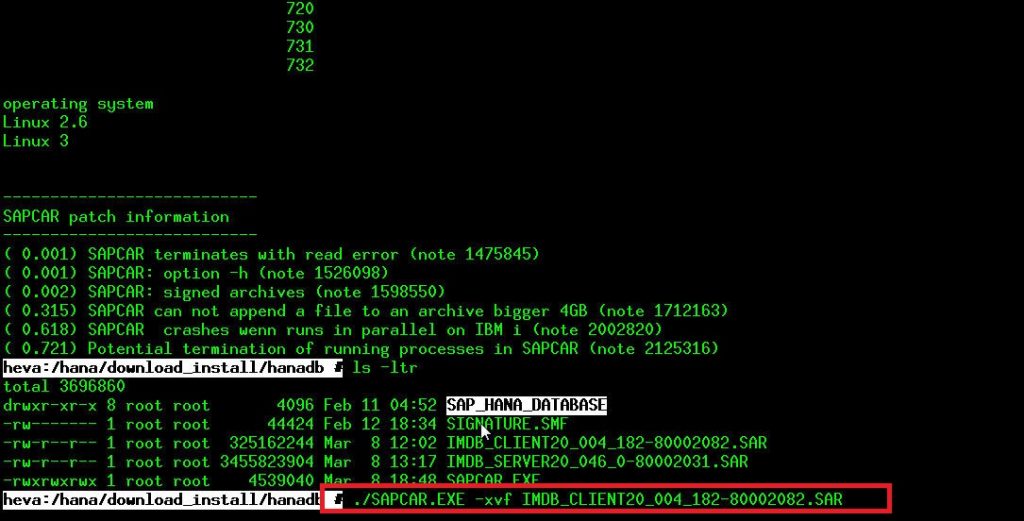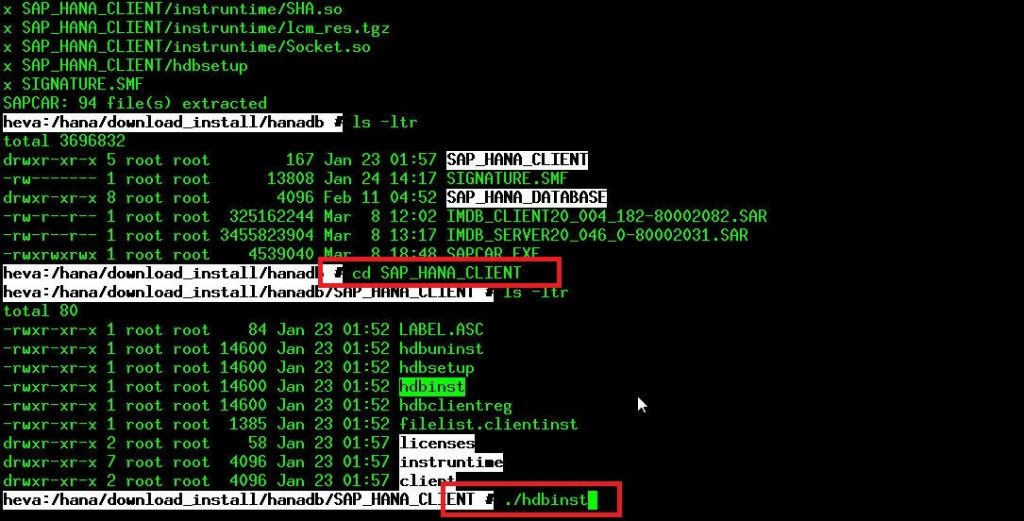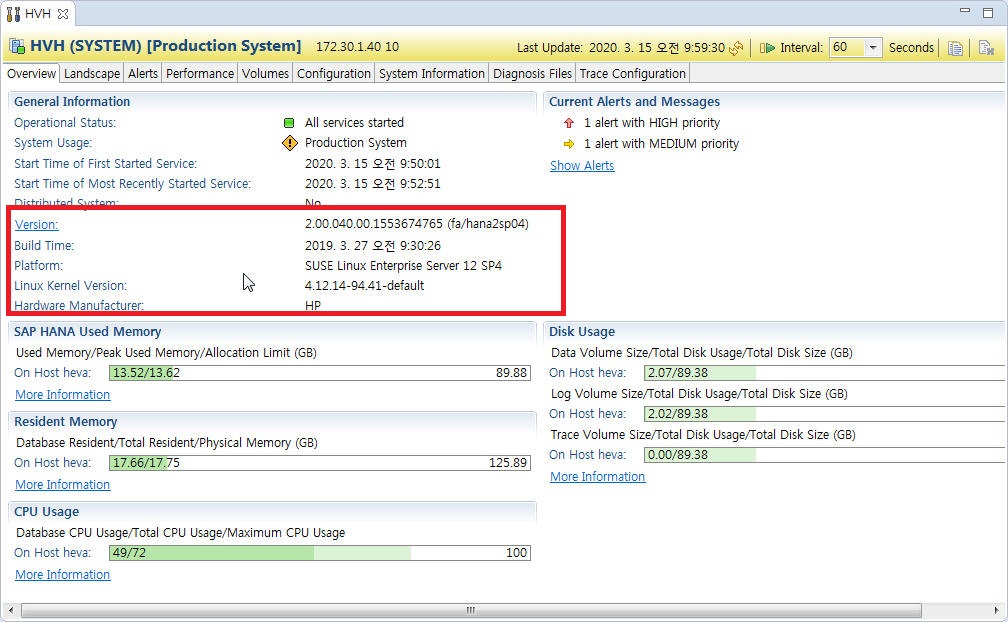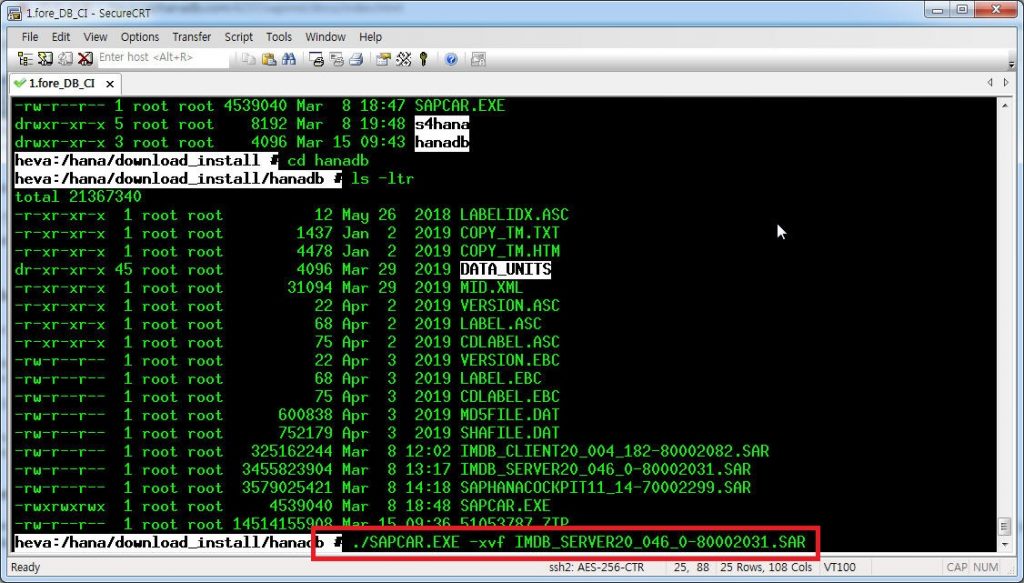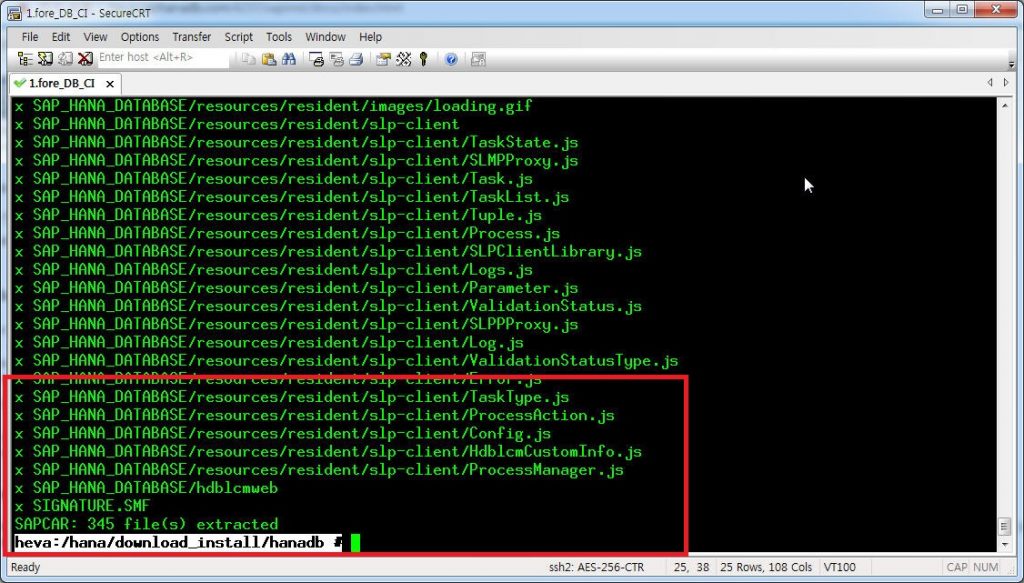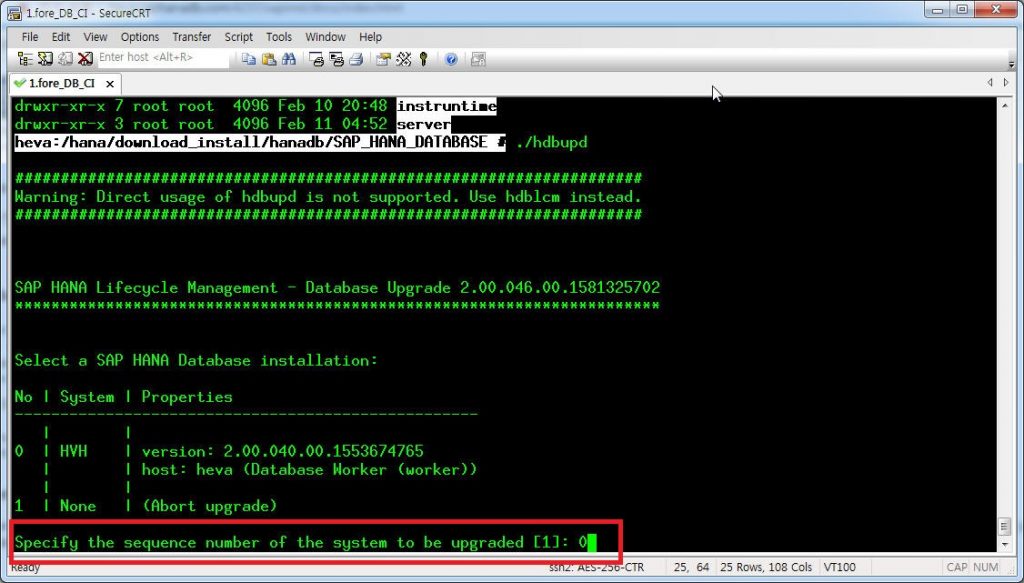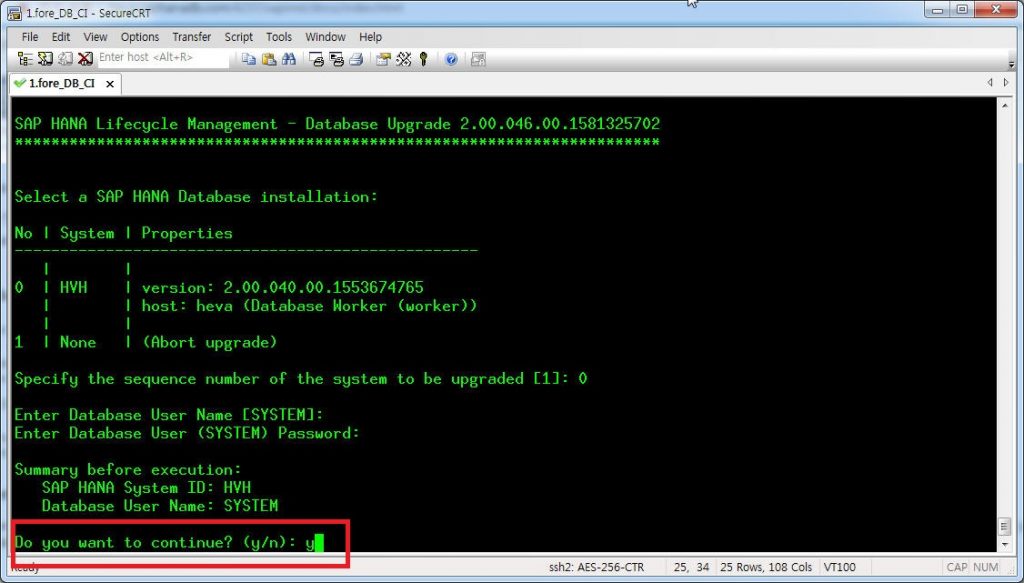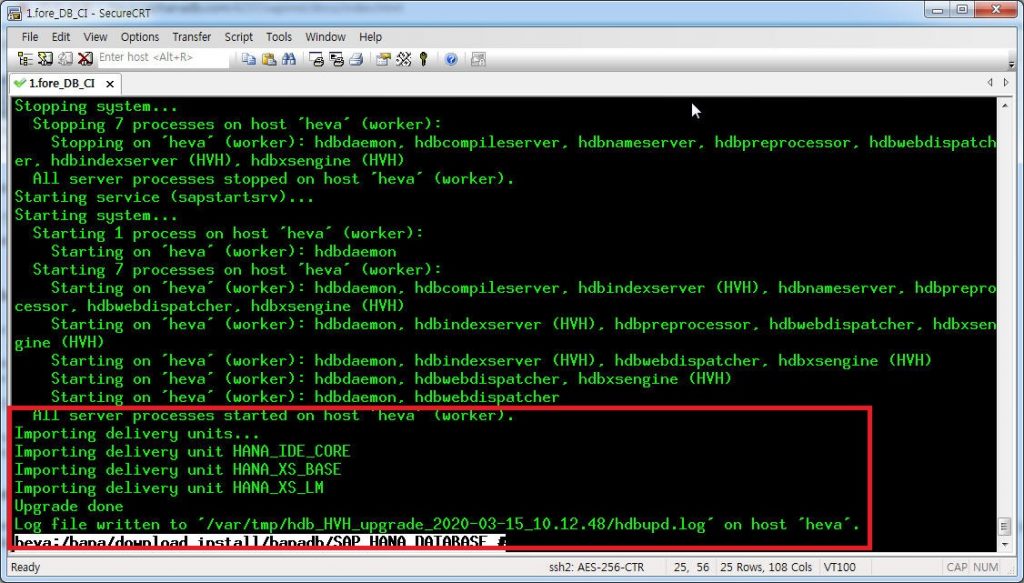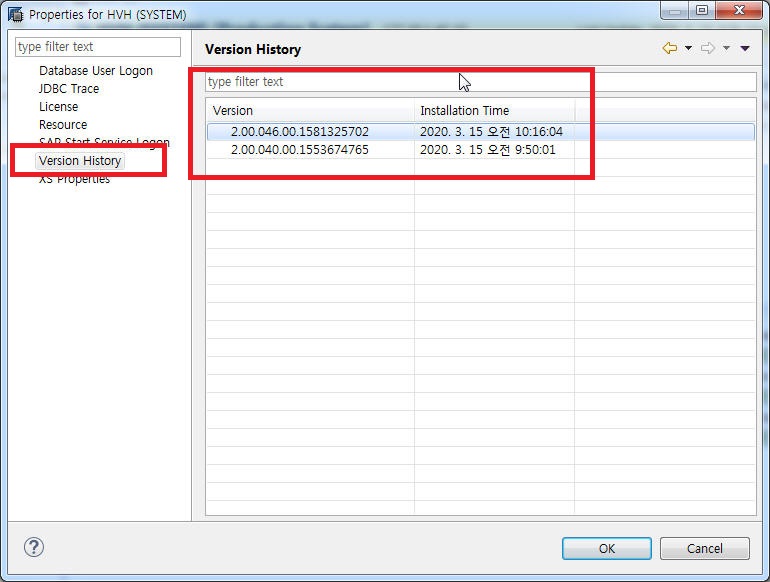SAP S/4 HANA 1909 설치(HANA 2.0 SP04 Install and Update)
SAP S/4 HANA 1909 설치(HANA 2.0 Install and Update)
S/4 HANA 1909를 설치하는 순서는 SUSE Linux 12 설치하고 HANA DB 2.0 설치 후 S/4 HANA 1909설치가 진행됩니다.
- SUSE Linux Enterprise Server 12 SP4 설치
- HANA DB 2.0 SPS04 설치
- S/4 HANA 1909 설치
SUSE Linux 설치하는 방법은 이미지 캡쳐가 안되서 간단하게 설명하겠습니다.
그리고 HANA DB 2.0 SPS04를 설치하도록 하겠습니다.
- SUSE Linux Enterprise for SAP Applications 12 SP4 설치
설치하는 방법은 어렵지 않습니다. 왜냐면 자세하게 설치하는 방법을 화면으로 설명하는 매뉴얼이 있으니까요 ㅎㅎ
아래 노츠 첨부파일에 SUSE 12, 15에 대한 설치 방법을 자세하게 설명되어 있습니다.
SUSE_Linux_Enterprise_Server_12_x_for_SAP_Applications_Configuration_Guide_for_SAP_HANA_en.pdf
SAP Notes 1944799 – SAP HANA Guidelines for SLES Operating System
Installation((https://launchpad.support.sap.com/#/notes/944799)
- SUSE Linux 12 SP4가 설치가 완료되면 간단하게 네트워크, 방화벽, FTP 서비스등 추가로 설정해주는 것이 필요합니다.
방화벽 설정은 임시로 Disable Firewall Automatic Starting 을 설정했습니다.
그런데 반드시 방화벽 설정은 Enable Firewall Automatic Starting 수행해야 합니다. 그렇지 않으면 해킹으로 SUSE Linux를 사용하지 못하게 됩니다.
FTP로 root로 접속하기 위해서는 /etc/ftpusers에 root 를 삭제해야만 root로 접속이 가능합니다.
이것도 설치를 하기 위해서 root를 제거 하는 것으로 설치가 완료되면 원복을 하시기 바랍니다.
SUSE Linux에서 명령어 >df 로 수행한 결과 화면입니다.
/hana, /sapmnt, /usr/sap 를 할당한 용량을 확인 할 수 있습니다.
- SAP HANA 2.0 SPS04 을 설치하겠습니다.
SAP HANA DB의 최신 파일을 다운로드하고 unzip으로 압축을 해제합니다.
- 압축을 해제하면 SAP_HANA_DATABASE폴더가 생성됩니다. Change Directory(cd) 명령어로
이동하여 ./hdbinst를 실행합니다. 이때는 root 권한으로 실행해야 합니다.
- 설치한는 옵션에서 1번 Production을 선택합니다.
6.HANA DB를 설치하는 옵션에서 sidadm 패스워드, UID등 필요한 정보를 입력합니다.
여기에서 Maximum Memory Allocation을 설정해 준다. 왜냐면 1대의 서버에 HANA DB와 S/4 HANA를 같이 설치하기 때문에 HANA DB의 Global Allocation Limit에 대헌 설정을 해준다.
- HANA DB의 SID와 Instance Number를 입력합니다.
8.HANA DB 2.0이 정상적으로 설치가 완료되었습니다.
9.이제 HANA Client 2.0을 설치합니다. HANA Client를 압축을 해제합니다.
10.압축을 해제 한 후에 SAP_HANA_CLIENT로 이동합니다. 그리고 hdbinst를 실행합니다.
이때도 root 로 실행해야 합니다.
- 설치위치를 /hana/hdbclient로 변경합니다.
- 설치가 완료되고 HANA Studio로 이용하여 정상적으로 접속이 되는지 확인합니다.
13. HANA DB SP04에서 Reviesion 46으로 업그레이드 하기 위해서 SAPCAR로 압축을 해제합니다.
(HANA 2.00.40 => 2.00.46)
14. HANA DB를 업데이트 하기 위해서 hdbupd 을 root 권한으로 실행합니다.
16. DB Revision을 업데이트에 대상이 되는 DB 이름인 HVH와 Verion 2.0을 선택합니다.
17. System 패스워드를 입력하고 y를 선택합니다.
18. 아래같은 메세지가 나오면 정상적으로 업데이트가 안료된 화면입니다.
19. HANA DB의 버전이 완료된 이력(History)를 확인 할 수 있습니다.